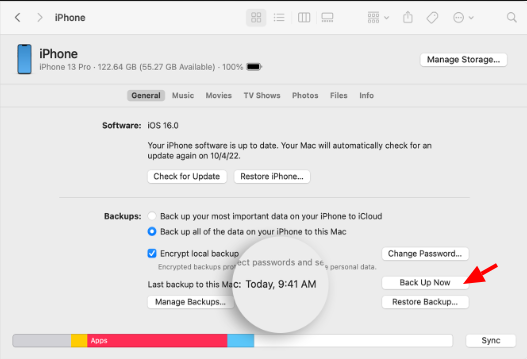Sommaire
Oublier le code de l'iPhone peut être ennuyeux et frustrant car vous devez passer beaucoup de temps et d'énergie à trouver des solutions pour le déverrouiller. Mais vous n'avez pas à être trop angoissé par ce problème si vous utilisez une ancienne version de l'iPhone puisque vous pouvez le déverrouiller avec un écran d'appel d'urgence. Quant à certains iPhones récents, vous pouvez également trouver vos solutions de déverrouillage dans ce guide détaillé.
Partie 1. Étapes pour déverrouiller un iPhone avec l'écran d'appel d'urgence [uniquement pour iOS 6.1].
Avant de poursuivre, il convient de préciser que cette solution ne fonctionne que pour les iPhones sous iOS 6.1. Et elle ne vous permet pas d'accéder à toutes les données de votre iPhone. Au lieu de cela, vous pouvez seulement accéder aux contacts, au composeur téléphonique et aux photos après le déverrouillage. Si vous voulez accéder au reste des données de votre téléphone ou si vous voulez déverrouiller un iPhone fonctionnant sous iOS 6.1 ou plus, vous devriez plutôt essayer d'autres solutions.
Étapes pour déverrouiller l'iPhone avec l'écran d'appel d'urgence :
Étape 1. Faites glisser pour déverrouiller votre iPhone et tapez le code d'accès de votre choix. Appuyez sur "Annuler" sur l'écran du code d'accès de l'iPhone.
Étape 2. Glissez pour déverrouiller votre iPhone à nouveau, puis appuyez sur "Appel d'urgence".
Étape 3. Maintenez le bouton d'alimentation enfoncé jusqu'à ce que l'icône "Glisser pour éteindre" apparaisse. Appuyez sur "Annuler".
Étape 4. Composez le 112 ou le 119, cliquez sur le bouton d'appel d'urgence et cliquez immédiatement sur le bouton "Annuler". Appuyez sur le bouton d'alimentation pour éteindre votre écran.
Étape 5. Appuyez sur le bouton Home ou Power pour allumer l'écran. Faites glisser pour déverrouiller votre iPhone.
Étape 6. Maintenez le bouton d'alimentation enfoncé pendant environ 3 secondes et cliquez sur "Appel d'urgence" avant que le message "Glisser pour éteindre" n'apparaisse à l'écran. Votre iPhone sera alors déverrouillé.
Partie 2. Comment contourner le code d'accès de l'iPhone avec Siri [uniquement pour iOS 10].
Si votre iPhone fonctionne sous iOS 10 et dispose d'une connexion Internet active, vous pouvez utiliser Siri pour déverrouiller votre appareil.
Étape 1. Appuyez longuement sur le bouton d'accueil pour activer Siri > Demandez le message "Quelle est l'heure actuelle ?".
Étape 2. Ensuite, Siri affichera l'heure locale. Une fois l'icône de l'horloge apparue, cliquez dessus.
Étape 3. Ensuite, vous verrez une horloge mondiale avec quelques petites icônes, comme le montre l'image suivante. Cliquez simplement sur le signe plus dans le coin supérieur droit.

Étape 4. Vous verrez une boîte de recherche, tapez n'importe quels caractères dans celle-ci et "Sélectionnez tous" ces caractères.
Étape 5. Ensuite, vous verrez plusieurs options. Tapez sur "Partager" pour continuer. Sélectionnez le message.
Étape 6. Sur la page du message, appuyez sur n'importe quel caractère dans le champ "À" et appuyez sur "retour" sur votre clavier.
Étape 7. Attendez un moment et appuyez sur le bouton Home, puis votre iPhone sera déverrouillé.
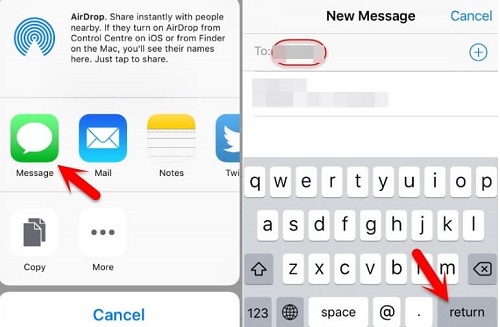
Partie 3. Comment débloquer n'importe quel iPhone avec un iPhone Unlocker
Si vous préférez un moyen plus facile et plus pratique pour débloquer votre iPhone, vous ne devriez pas manquer ce logiciel de déblocage d'iPhone professionnel et fiable - EaseUS MobiUnlock. Avec lui, vous pouvez supprimer un code à 4 chiffres, un code à 6 chiffres, Touch ID ou Face ID de votre appareil. Ce n'est pas tout, il est également utile pour une variété de scénarios, tels que :
- Réparer un iPhone/iPad/iPod touch désactivé
- Contourner le code d'accès de l'iPhone
- Effacer un iPhone ou un iPad sans mot de passe
- Réparer l'iPhone bloqué sur le cercle de chargement
Pour débloquer un iPhone avec EaseUS MobiUnlock :
Étape 1. Téléchargez et ouvrez EaseUS MobiUnlock, puis sélectionnez "Déverrouiller l'écran".

Étape 2. Connectez l'iPhone à l'ordinateur, puis cliquez sur "Commencer" pour continuer.

Étape 3. Vérifiez le modèle de votre appareil et cliquez sur "Suivant" pour télécharger la dernière version du firmware pour votre appareil. Si le firmware a déjà été téléchargé, sélectionnez le paquet manuellement.

Étape 4. Après avoir téléchargé ou sélectionné le firmware, cliquez sur "Déverrouiller maintenant". Une fenêtre s'ouvrira alors pour vous permettre d'entrer les informations, faites ce qu'elle demande et cliquez à nouveau sur "Déverrouiller" pour supprimer le mot de passe de votre iPhone.

Étape 5. Attendez que le processus se termine. Ensuite, votre iPhone sera réinitialisé et le mot de passe sera supprimé.

Partie 4. Comment déverrouiller un iPhone ou un iPad avec iTunes
Si vous avez précédemment synchronisé votre iPhone avec iTunes sur un ordinateur particulier, vous pouvez le restaurer à partir de cet ordinateur. Cela effacera tout le contenu et les réglages (y compris votre code d'accès) de votre appareil. Mais cela n'a pas d'importance si vous avez fait une sauvegarde auparavant. Les étapes à suivre pour débloquer un iPhone avec iTunes sont détaillées ci-dessous.
Étape 1. Mettez votre iPhone ou iPad en mode de récupération.
iPhone avec FaceID, iPhone SE (2ème génération), iPhone 8/8 Plus: Appuyez puis relâchez rapidement le bouton Volume fort > Appuyez puis relâchez rapidement le bouton Volume faible > Appuyez et maintenez le bouton latéral jusqu'à ce que vous voyiez le logo Apple.
iPhone 7 et iPhone 7 Plus: appuyez simultanément sur le bouton Volume bas et le bouton Veille/Éveil et maintenez-les enfoncés > Relâchez les deux boutons lorsque le logo Apple apparaît à l'écran.
iPhone 6s, iPhone 6s Plus, ou iPhone SE (1ère génération): Appuyez simultanément sur le bouton Home et le bouton Sleep/Wake et maintenez-les enfoncés > Relâchez les boutons lorsque vous voyez le logo Apple.
Étape 2. Restaurez votre iPhone ou iPad.
- Lancez la dernière version d'iTunes sur votre ordinateur.
- Connectez votre iPhone à l'ordinateur, puis vous verrez une fenêtre indiquant : "Il y a un problème avec l'iPhone qui nécessite sa mise à jour ou sa restauration."
- Dans cette fenêtre, sélectionnez "Restaurer" pour effacer votre iPhone.
Étape 3. Configurez votre iPhone comme neuf.
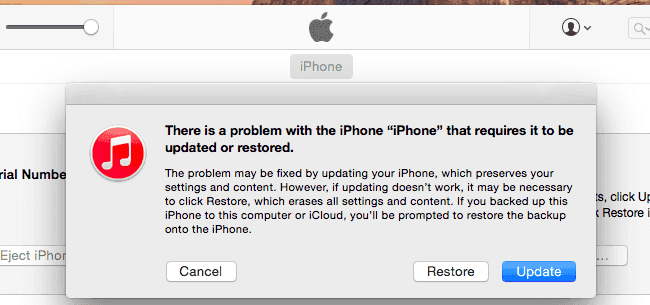
Partie 5. Déverrouiller l'iPhone à distance avec la fonction Localiser
La dernière solution pour déverrouiller un iPhone est la fonction Localiser, qui peut vous aider à tout supprimer, y compris votre code d'accès, de votre iPhone ou iPad. Mais vous devez vous assurer que vous avez préalablement activé la fonction Localiser sur votre iPhone et qu'une connexion Internet est active sur votre appareil.
Étape 1. Ouvrez iCloud.com sur votre ordinateur > Connectez-vous avec votre identifiant et votre mot de passe Apple.
Étape 2. Choisissez "Localiser" (Trouver mon) > Cliquez sur l'option "Tous mes appareils" pour afficher tous les appareils liés à votre identifiant Apple.
Étape 3. Sélectionnez votre iPhone ou iPad verrouillé.
Étape 4. Choisissez "Effacer l'iPhone".
Étape 5. Cliquez sur le bouton "Effacer l'iPhone" pour effacer l'iPhone.
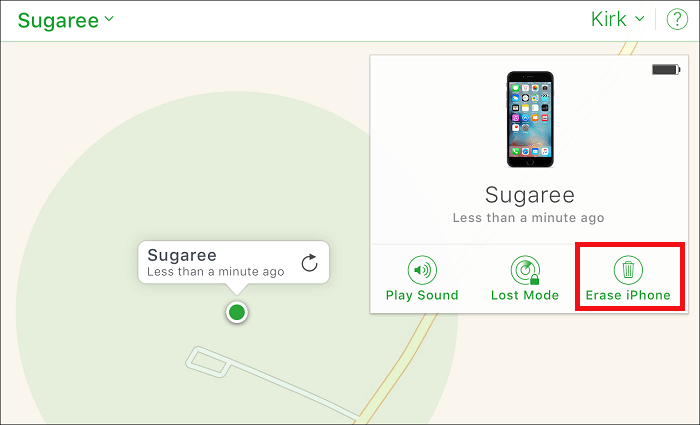
Conclusion
C'est tout sur la façon de déverrouiller un iPhone avec un écran d'appel d'urgence. Comme vous pouvez le constater, l'utilisation d'un écran d'appel d'urgence pour déverrouiller un iPhone ne fonctionne que pour les iPhones sous iOS 6.1. Et pour les autres iPhones ou iPads, vous devez vous tourner vers les quatre autres solutions pour obtenir de l'aide. En tous cas, ce qui je vous recommande sincèrement est toujours EaseUS MobiUnlock, très facile et efficace à utiliser. Un clic sur le bouton va vous aider à l'obtenir directement.
Cette page vous a-t-elle aidé ?
Mise à jour par Lionel
Lionel est passionné de technologie informatique, il fait partie de l'équipe EaseUS depuis 8 ans, spécialisé dans le domaine de la récupération de données, de la gestion de partition, de la sauvegarde de données.
EaseUS MobiUnlock

Un seul clic pour déverrouiller l'iPhone dans tous les cas de figure !
Taux de succès le plus élevé
DéverrouillerSujets d'actualité
Guide de déverrouillage
- Débloquer un iPhone trouvé ou perdu
- Débloquer un iPhone après de multiples codes faux ?
- Impossible de se déconnecter d'Apple ID
- Réinitialiser l'usine iPad/iPad Mini
- Supprimer le verrouillage d'activation sans Apple ID
- iPhone bloqué en mode SOS d'urgence
- Désactiver Temps d'écran sans code d'accès
- Face ID ne fonctionne pas
- Activation Impossible
- Désactiver le verrouillage de l'écran